- はじめに -
いつも通りスターバックスで作業しようと、iPhoneのWi-Fiを接続したところ…なぜだか繋がらない。
店舗の混雑具合やWi-Fiルーターに原因があるのかなと思い、パソコンで接続を試みたところ、こっちは通常に繋がる!
ということは、私のiPhoneに何かしらの問題があることが判明。
他の店舗に行っても同じ現象が起き続けたため、今後のためにもなんとか解決したい!と思い、色々検証してみることにしました。

結果、無事解決することができたので、同じ現象でお困りの方は参考にしていただけると幸いです。
実際に起きた現象
iPhoneのWi-Fi設定画面で「at_STARBUCKS_Wi2」を選択すると、インターネット未接続になってしまい、謎に繋がらない。
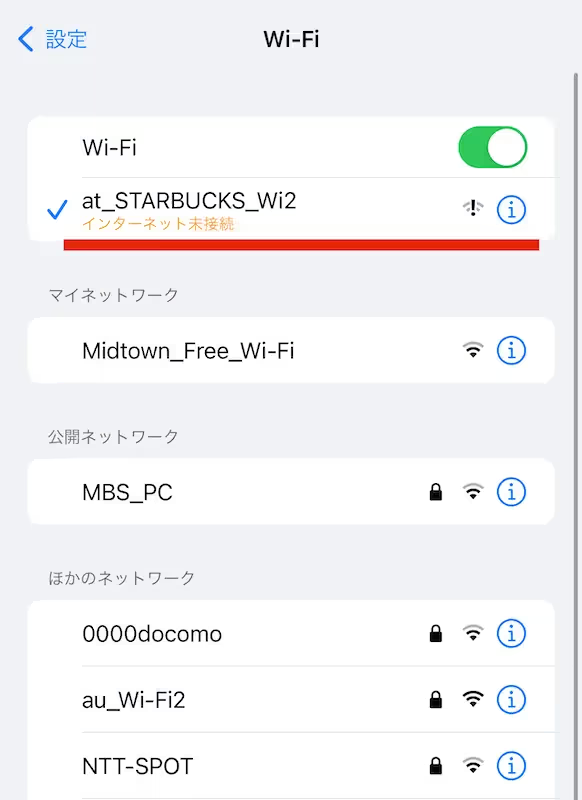
はじめはWi-Fiが使えない店舗なのかと思い、店員さんに「Wi-Fi使えますか?」と確認。
返答はもちろん「スターバックスWi-Fiがご利用いただけますよ。」とのことだったので、原因を探るべく検証開始!
試したこと
①ネットワーク設定の削除
「at_STARBUCKS_Wi2」の右横に出ている i マークをクリック→「このネットワーク設定を削除」します。
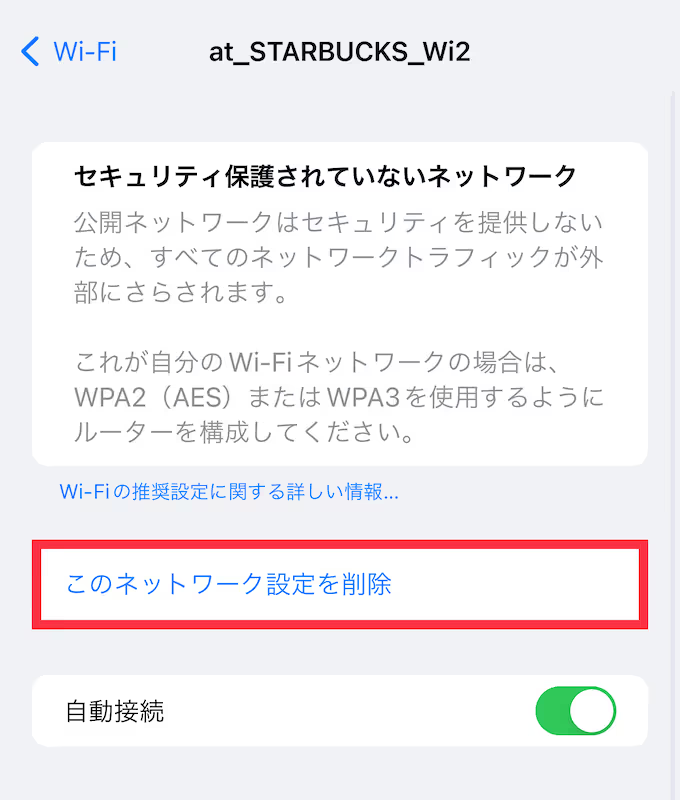
Wi-Fi設定画面に戻り、再度接続を試す。がしかし、私はこれで直らなかったので次の方法を試します。
②DNSの手動設定
Wi-Fi設定画面、下の方にある「DNSを構成」をクリック
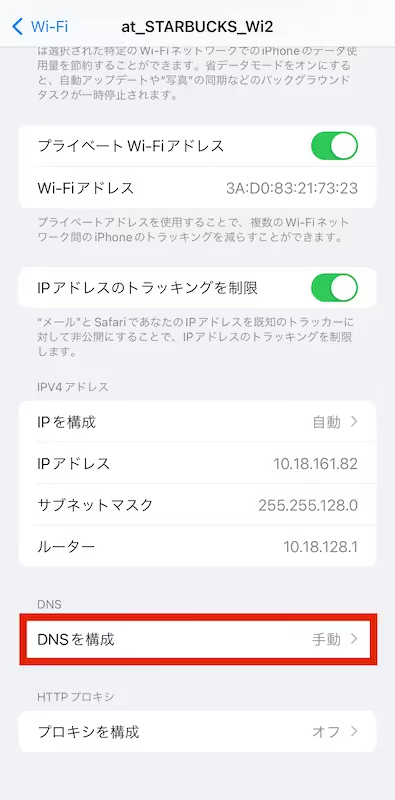
「手動」にチェックを入れ、元からあるDNSサーバーを削除する。
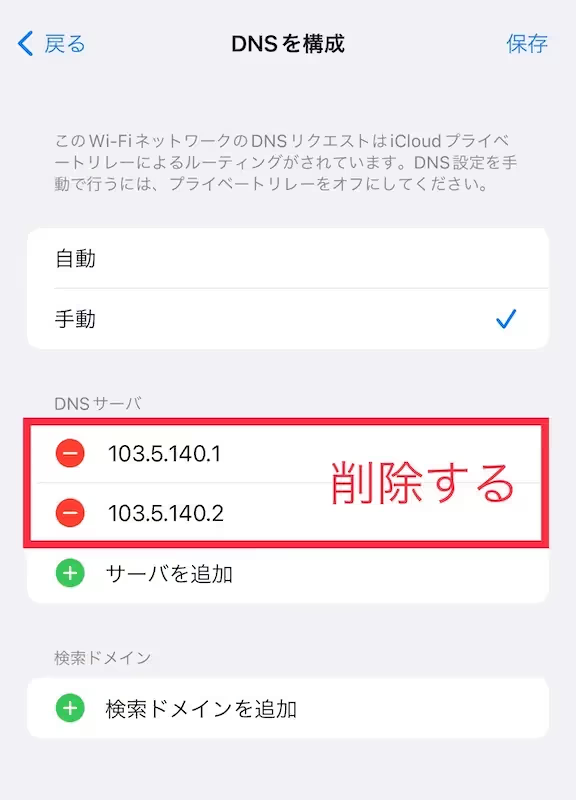
新たに「0.0.0.0」と「8.8.8.8」を追加する。
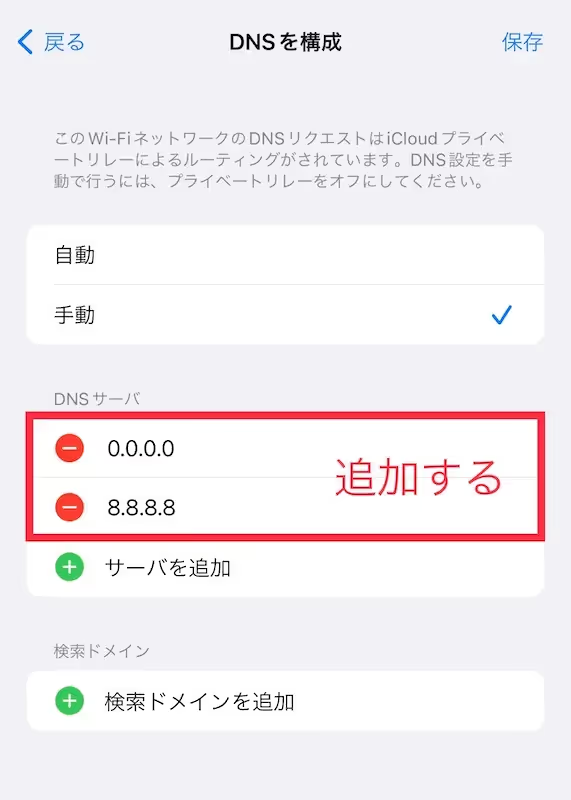
追加ができたら、画面右上の「保存」をクリックしてください。
うまくいけばここでWi-Fi接続画面が表示されるはずですが、私のiPhoneはまたも繋がらず…。
解決した接続方法
色々試してみた結果、以下で解決することができました!!!(歓喜)
③ログイン画面へ直接アクセス
以下URLをクリックして、スターバックスFree Wi-Fiログイン画面へ直接アクセスする↓
https://service.wi2.ne.jp/wi2net/SbjWelcome/2/
すると、Wi-Fi接続画面が表示されると思うので「インターネットに接続」をクリック
.avif)
やっと接続することができました。(ちなみに一度接続に成功すれば、2回目以降は通常通りのやり方でスムーズに繋がります。)
それでもWi-Fiが繋がらない時は?
①②③すべて試しても繋がらない場合は、以下の要因が考えられます。
・Wi-Fiルーターから距離が離れている
・一つのWi-Fiにアクセスが集中している
・Wi-Fi本体に問題がある
対処法としては、席を変えて接続してみたり、混雑時を避ける。または、店員さんにWi-Fiを再接続してもらうなども有効的かと思います。
さいごに
今回は、スターバックスでWi-Fiが繋がらない時の解決法をご紹介しました。
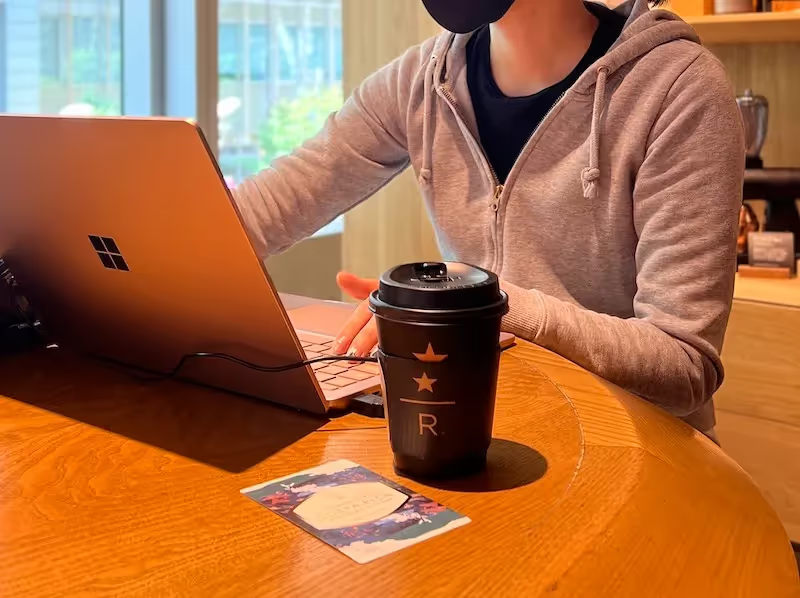
普段からパソコンを持って外に出られる方やスタバで作業する機会が多い方は、同じような現象に遭われたことがあるのではないでしょうか?
ちなみに私は、iPhoneを新しく変えたタイミングでよく起こるようになっていたので、以前は使えていたのに急に繋がらなくなったとお困りの方はぜひ試していただけると幸いです。
最後まで読んでいただき、ありがとうございました!
この記事が役に立った方は、アイコンをクリックしてね ⤵︎
.webp)
.avif)







